فهرست مطالب
برای محاسبه تفاوت زمانی (مثلاً ساعات کاری) بین دو دوره زمانی، ما یک جدول زمانی ایجاد می کنیم . راههای مختلفی وجود دارد که میتوانیم از آنها برای پیگیری زمان در جدول زمانی استفاده کنیم. استفاده از فرمول ها در جدول زمانی اکسل می تواند کاربرد آن را آسان تر و راحت تر کند. در همین راستا این مقاله با 5 مثال مرتبط به شما کمک می کند فرمول تایم شیت را در اکسل بیاموزید.
دانلود کتاب تمرین تمرین
فایل اکسل را می توانید از لینک زیر دانلود و به همراه تمرین کنید. آن را.
Timesheet Formula.xlsx
5 مثال مربوط به فرمول Timesheet در اکسل
فرض کنیم که یک جدول داده داریم، برگه ساعت کاری کارمند. ما از این مجموعه داده برای نشان دادن تمام مثالهای مربوط به فرمول جدول زمانی در اکسل استفاده خواهیم کرد.

1. فرمول صفحه زمانی اکسل: با استفاده از تفریق ساده
ما یک کاربرگ چهار ستونی جدول داده داریم. جدول داده ها زمان ورود و خروج کارکنان را ذخیره می کند و کل ساعات کاری آنها را به صورت روزانه محاسبه می کند. ستون اول نام کارکنان را ذخیره می کند، ستون دوم زمان ورود را نگه می دارد، ستون سوم شامل زمان خروج است، و ستون آخر تعداد ساعات کاری را نگه می دارد.
اکنون می توانیم فرمول تفریق ساده حسابی را در این جدول زمانی اکسل اعمال کنیم. . برای انجام این کار، مراحل زیر را دنبال کنید:
❶ اول از همه نوع فرمول در زیر سلول است E5 .
=D5-E5 ❷ پس از آن دکمه ENTER را فشار دهید تا فرمول تفریق اجرا شود.
❸ در نهایت نماد Fill Handle را به انتهای ستون ساعات کاری بکشید.
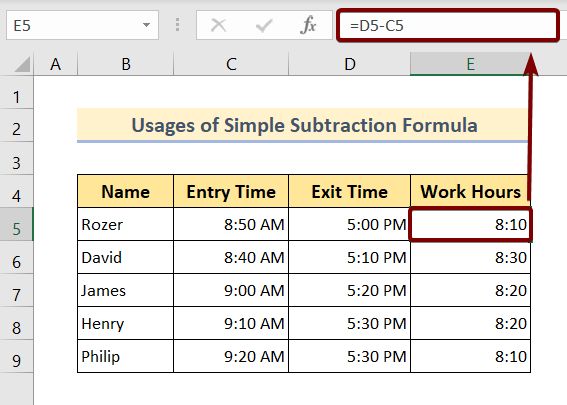
بیشتر بخوانید: نحوه تفریق و نمایش زمان منفی در اکسل (3 روش)
2. فرمول جدول زمانی اکسل: با استفاده از تابع MOD
به جای استفاده از فرمول تفریق ساده حسابی، برای این کار می توانیم از تابع MOD استفاده کنیم. در واقع، ما از فرمول تفریق در تابع MOD ، در لیست آرگومان آن استفاده خواهیم کرد.
تابع MOD در مجموع دارای دو آرگومان است. به جای آرگومان اول، فرمول تفریق را وارد می کنیم و آرگومان دوم به مقدار تقسیم کننده نیاز دارد. که برای این مثال 1 خواهد بود.
اکنون مراحل زیر را برای یادگیری این روش دنبال کنید:
❶ سلول E5 را برای درج فرمول زیر انتخاب کنید:
=MOD(D5-C5,1) ❷ پس از آن، دکمه ENTER را فشار دهید.
❸ در نهایت، نماد Fill Handle را بکشید. تا انتهای ستون ساعات کاری.
همین.

بیشتر بخوانید: چگونه یک کارمند ایجاد کنیم جدول زمانی در اکسل (با مراحل آسان)
3. فرمول جدول زمانی اکسل: با استفاده از تابع MOD با در نظر گرفتن Break
در این ثانیه، ما دوباره MOD را اعمال خواهیم کرد. وارد فرمول جدول زمانی اکسل شوید. اما این بار استراحت کاری را برای محاسبه نت ورک در نظر خواهیم گرفتساعت کاری توسط هر یک از کارمندان.
برای محاسبه خالص ساعات کار، باید دوره استراحت را از کل دوره زمانی اداری کم کنیم. بنابراین، در مجموع از دو تابع MOD استفاده خواهیم کرد.
اولین تابع MOD کل دوره کار اداری را برمی گرداند، در حالی که تابع MOD دوم کل دوره استراحت را برمی گرداند. با تفریق این دو نتیجه، میتوانیم به راحتی ساعات کار خالص را برای هر یک از کارمندان بدست آوریم.
اکنون مراحل زیر را برای یادگیری مرحله به مرحله دنبال کنید:
❶ فرمول جدول زمانی را در زیر تایپ کنید. در سلول G5 .
=MOD(D5-C5,1)-MOD(F5-E5,1) ❷ اکنون دکمه ENTER را فشار دهید.
❸ در در پایان، نماد Fill Handle را به انتهای ستون ساعات کاری خالص بکشید.

بیشتر بخوانید: فرمول برگه زمانی اکسل با استراحت ناهار (3 مثال)
خواندنی مشابه
- فرمول برگه زمانی اکسل با استراحت ناهار و اضافه کاری
- نحوه ایجاد یک جدول زمانی ماهانه در اکسل (با مراحل آسان)
- ایجاد یک جدول زمانی هفتگی در اکسل (با مراحل آسان)
- نحوه پیگیری زمان کامپوزیت در اکسل (با مراحل سریع)
4. فرمول جدول زمانی اکسل: با استفاده از فرمول افزودن ساده
این بار ما کل ساعات کار را به روش دیگری محاسبه خواهیم کرد. ما از فرمول جمع حسابی ساده برای محاسبه ساعات کار هر یک از کارمندان استفاده خواهیم کرد.
بنابراین، تعداد ساعت کار را به دو تقسیم کردیم.دسته بندی ها. اینها کل ساعات کار قبل از استراحت و دوباره کل ساعات کار بعد از استراحت است.
اکنون میتوانیم کل ساعات کار را به سادگی با اضافه کردن ساعات کاری قبل از استراحت به ساعات کاری پس از استراحت محاسبه کنیم.
برای انجام این کار، مراحل زیر را دنبال کنید:
❶ ابتدا فرمول زیر را در سلول E5 تایپ کنید.
=C5+D5 ❷ سپس دکمه ENTER را فشار دهید.
❸ در نهایت، نماد Fill Handle را به پایین ستون ساعات کاری بکشید.
همین است.

بیشتر بخوانید: نحوه محاسبه ساعات کار منهای ناهار با فرمول Excel
5. فرمول جدول زمانی اکسل: با استفاده از تابع SUM
اکنون به جای استفاده از فرمول جمع ساده، از تابع SUM استفاده می کنیم. خوب، در اینجا یک نکته قابل ذکر است. این به این معناست که اگرچه هر دو فرمول یک هدف را دنبال می کنند، اما با این وجود، تفاوت وجود دارد.
وقتی فقط یک سلول کوچک برای افزودن وجود دارد، می توانیم از فرمول جمع ساده یا فرمول با <استفاده کنیم. تابع 1>SUM .
اما وقتی مجبورید تعداد زیادی از مراجع سلولی را جمع بندی کنید، هیچ جایگزینی برای استفاده از تابع SUM وجود ندارد.
اکنون برای انجام این کار مراحل زیر را دنبال کنید،
❶ سلول E5 را انتخاب کنید و فرمول زیر را تایپ کنید:
=SUM(C5+D5) ❷ دکمه ENTER را فشار دهید.
❸ نماد Fill Handle را به انتهای ستون ساعات کاری بکشید.

مربوطمحتوا: [اصلاح شد!] SUM با مقادیر زمان در اکسل کار نمی کند (5 راه حل)
مواردی که باید به خاطر بسپارید
📌 همانطور که با جدول زمانی کار می کنید ، همیشه قالب سلول را روی Time تنظیم کنید.
نتیجه گیری
برای جمع بندی، ما 5 مثال مرتبط را برای نشان دادن استفاده از فرمول جدول زمانی در اکسل مورد بحث قرار داده ایم. به شما پیشنهاد می شود کتاب تمرین ضمیمه این مقاله را دانلود کرده و تمامی روش ها را با آن تمرین کنید. و از پرسیدن هرگونه سوال در بخش نظرات زیر دریغ نکنید. ما سعی خواهیم کرد در اسرع وقت به تمام سوالات مربوطه پاسخ دهیم. و لطفا از وب سایت ما ExcelWIKI دیدن کنید تا بیشتر کاوش کنید.

